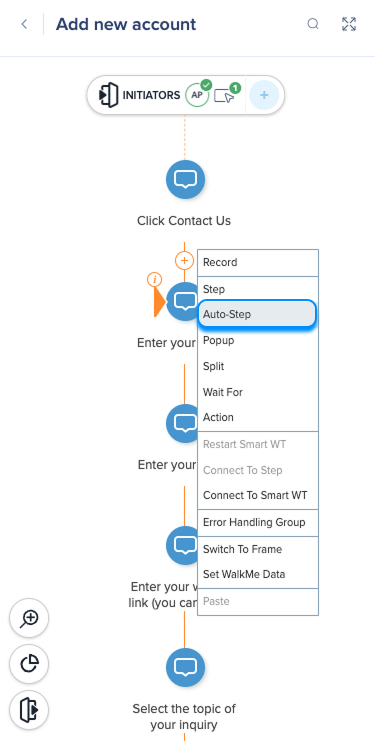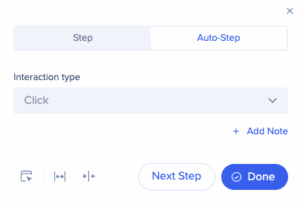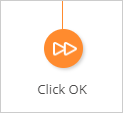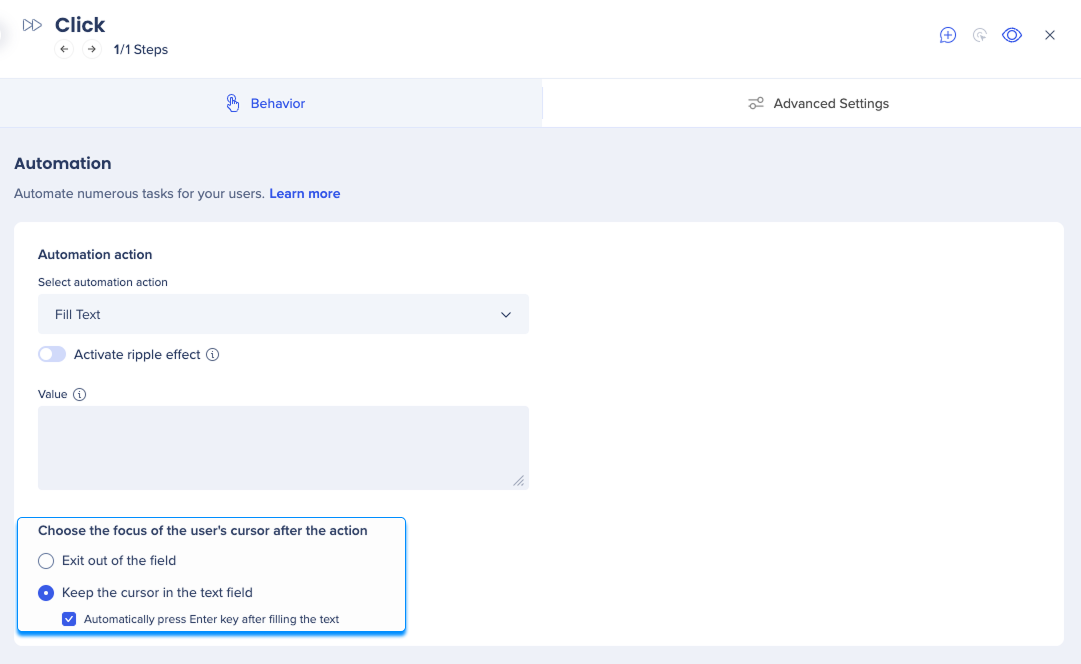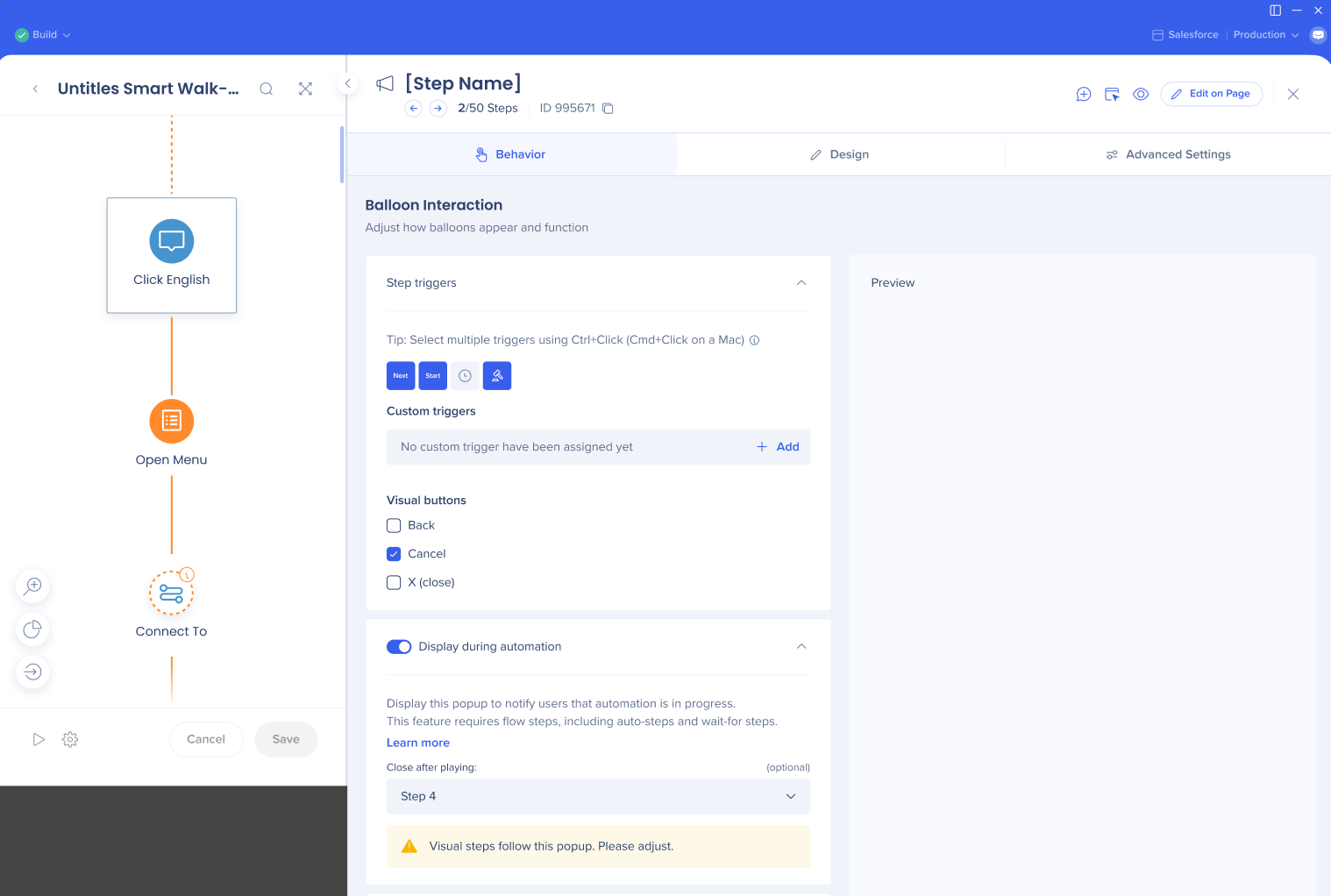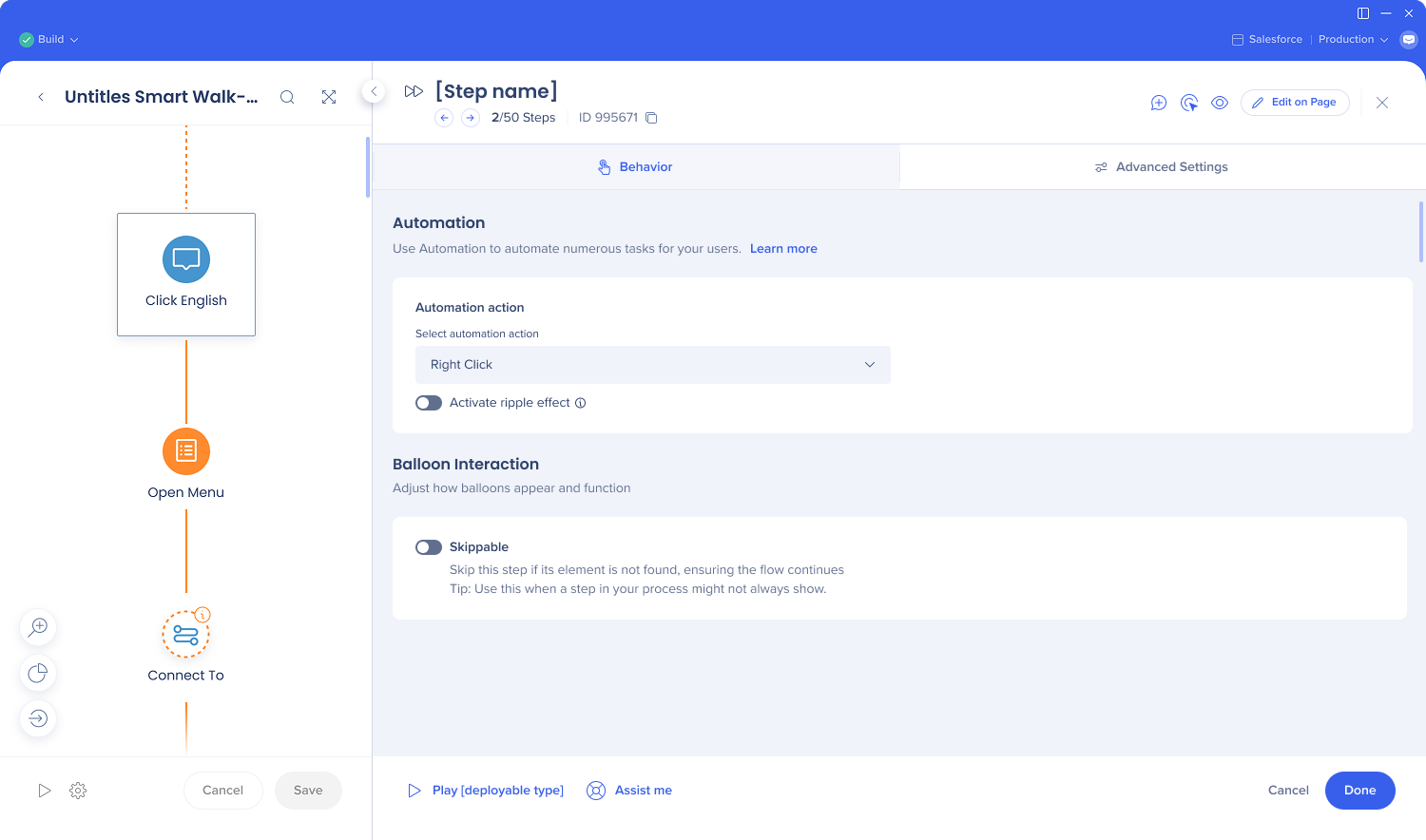概要
反復的なタスクを自動化すれば、ユーザーは同じタスクを繰り返す必要がなくなります。 自動ステップでユーザー向けの多数のタスクを簡単に自動化したり、時間を節約したり、ユーザーエクスペリエンスを改善したりすることができます。 このようにして、ユーザーは機能にアクセスすることなく、本当に重要なことに集中できます。
自動ステップで、複数のステップやプロセス全体の、自動化が迅速かつ簡単に、処理できます。 ステップに応じてキャプチャするだけです。 何よりもコーディング、API、バックエンドの統合が必要ありません。
ユースケース
アクションステップのユースケースには、以下のものが含まれます。
- エンドツーエンドの繰り返しプロセスを、完全に自動化します。
- 複数の自動ステップをすばやくキャプチャします。
- スマートウォークスルーで、ルーティーンナビゲーションステップを、排除します。
- ユーザーに代わって、以下のエレメント向けタスクを、自動的に実行します。
- エレメントをクリックする。
- カスタムのコンテキスト(「右クリック」)メニューを右クリックします。
- エレメントにカーソルを合わせます。
- フィールドにフォーカス(フィールドにカーソルを置く)。
- ドロップダウンメニューから、リストの値を選択します。
- これを使用して、外部値に基づいてドロップダウンでオプションを自動的に事前選択します。 例えば、以前はユーザー選択をwm-dataに保存していましたが、今度はオプションを自動的に選択したい場合などです。
- エレメントにテキストを入力します。
使用方法
スマートウォークスルーで、どこにでも自動ステップを追加できます。. リンクやボタンのクリック、フィールドへの入力、メニューにカーソルを合わせるなど、自動ステップがユーザーに代わってアクションを完了します。 プロセスを記録すると、通常のステップと自動ステップの間を、すばやく切り替えることもできます。
ヒント
すべて自動ステップで構成されているスマートウォークスルーは、オートメーションプロセスとして再生可能で、視覚的スマートウォークスルーと同時に、実行させることができます。
自動ステップの作成
- WalkMeエディタで、新しいスマートウォークスルーを作成するか、自動ステップを追加する既存のものを開きます。
- オレンジ色の「+」ボタンをクリックし、自動ステップを選択します
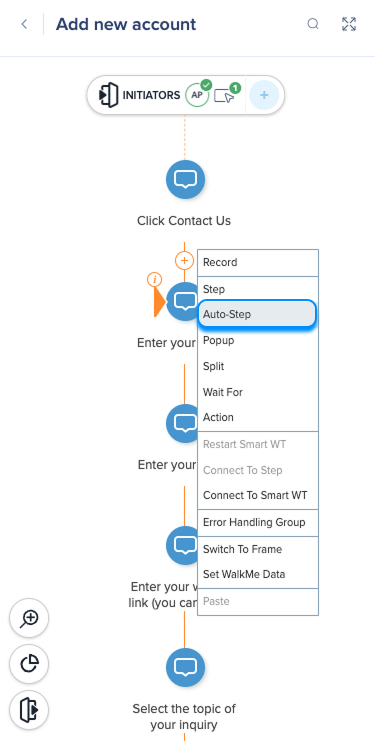
- 自動ステップに接続された、接続されたエレメントをキャプチャします。
- キャプチャーボックスは、エレメントタイプに基づいてデフォルトで自動アクションが選択されて表示されます。
- アクションタイプのオプションは、選択したエレメントによって異なります。
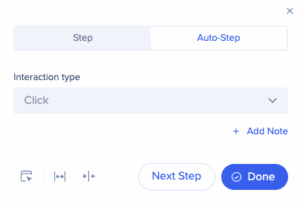
- ステップのキャプチャーが完了したら、完了または次のステップをクリックして、キャプチャーモードへ戻ります。
- ステップの追加が完了したら、保存をクリックします。
- 自動ステップは、スマートウォークスルーにオレンジ色の自動再生アイコンが表示されます
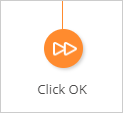
注
オレンジ色のすべてのステップはユーザーには表示されません。
自動アクション
自動ステップでは、複数のアクションタイプがサポートされています。 例:
- テキストを入力後、検索を完了するために、WalkMeをEnterキーを押す。
- 塗りつぶしテキストの自動ステップの作成
- エディターで自動ステップ設定の「動作」タブに移動します
- アクションとして「テキストを埋める」を選択します
- 選択テキストフィールドにカーソルを合わせるようにして、テキストを入力したあとで自動的にEnterキーを押します
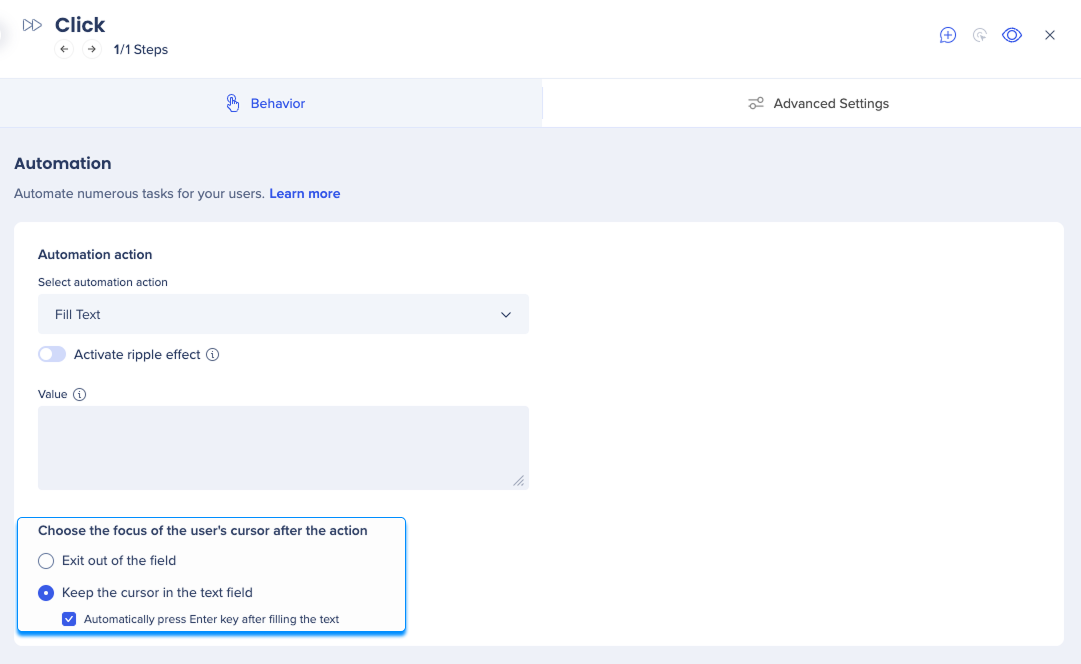
オートメーション中に表示
- ポップアップを追加できます。ポップアップは画面に表示され、自動化が進行中であることをユーザーに通知します
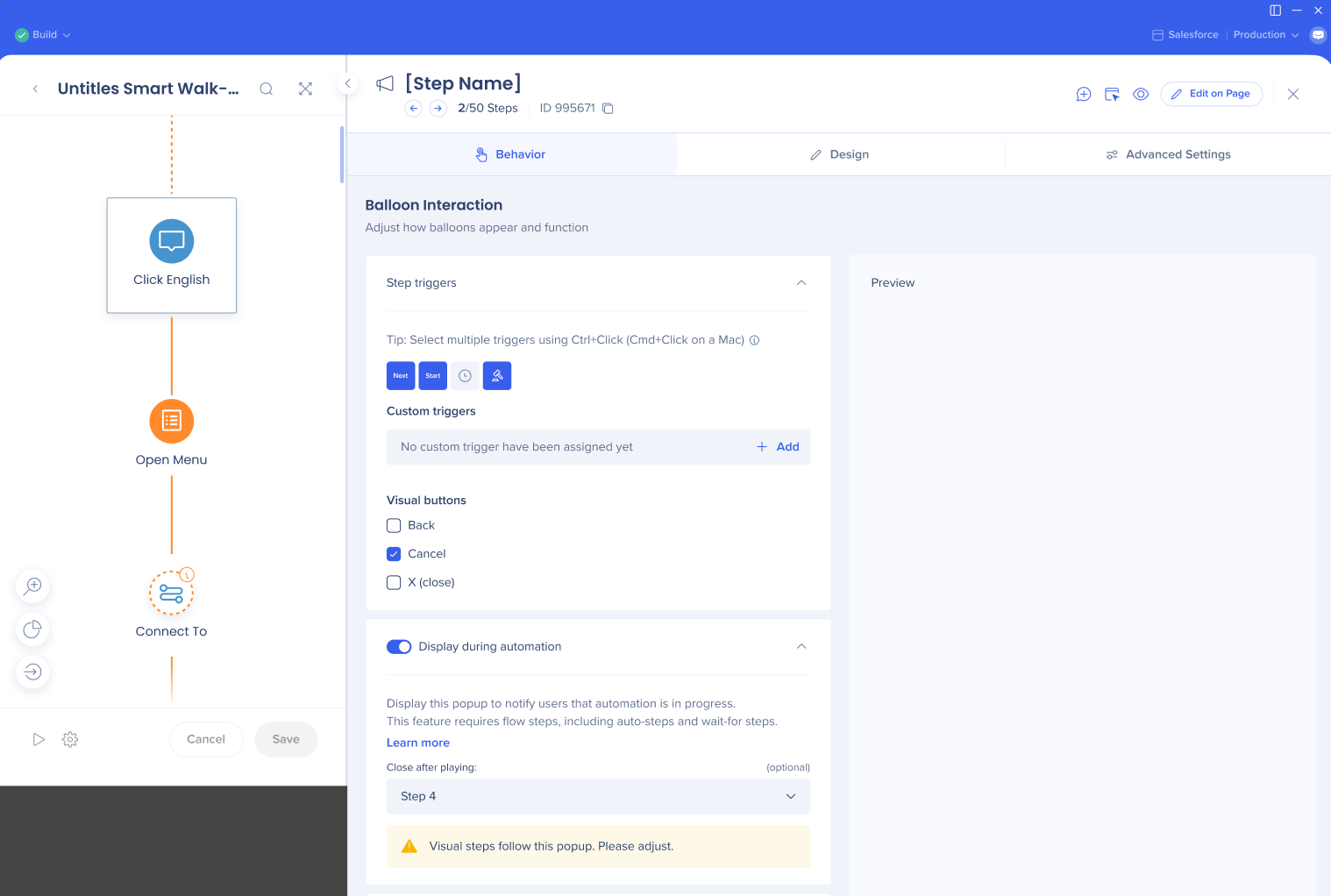
自動塗りつぶしステップ
- 自動塗りつぶしステップを使用して、エレメントを追加または削除します。
既存のステップを自動ステップに変換します。
現在のステップを変換する方法については、以下の記事を参照してください。
Convert Smart Walk-Thru Steps to Auto-Steps
リップル効果
デフォルトでは、自動ステップがクリックされたときに波のエフェクトが表示されます。 リップル効果は、細線の青い円ですが、デザインに合わせてカスタマイズできます。
リップル効果は、自動ステップ設定の「動作」タブで無効にできます。
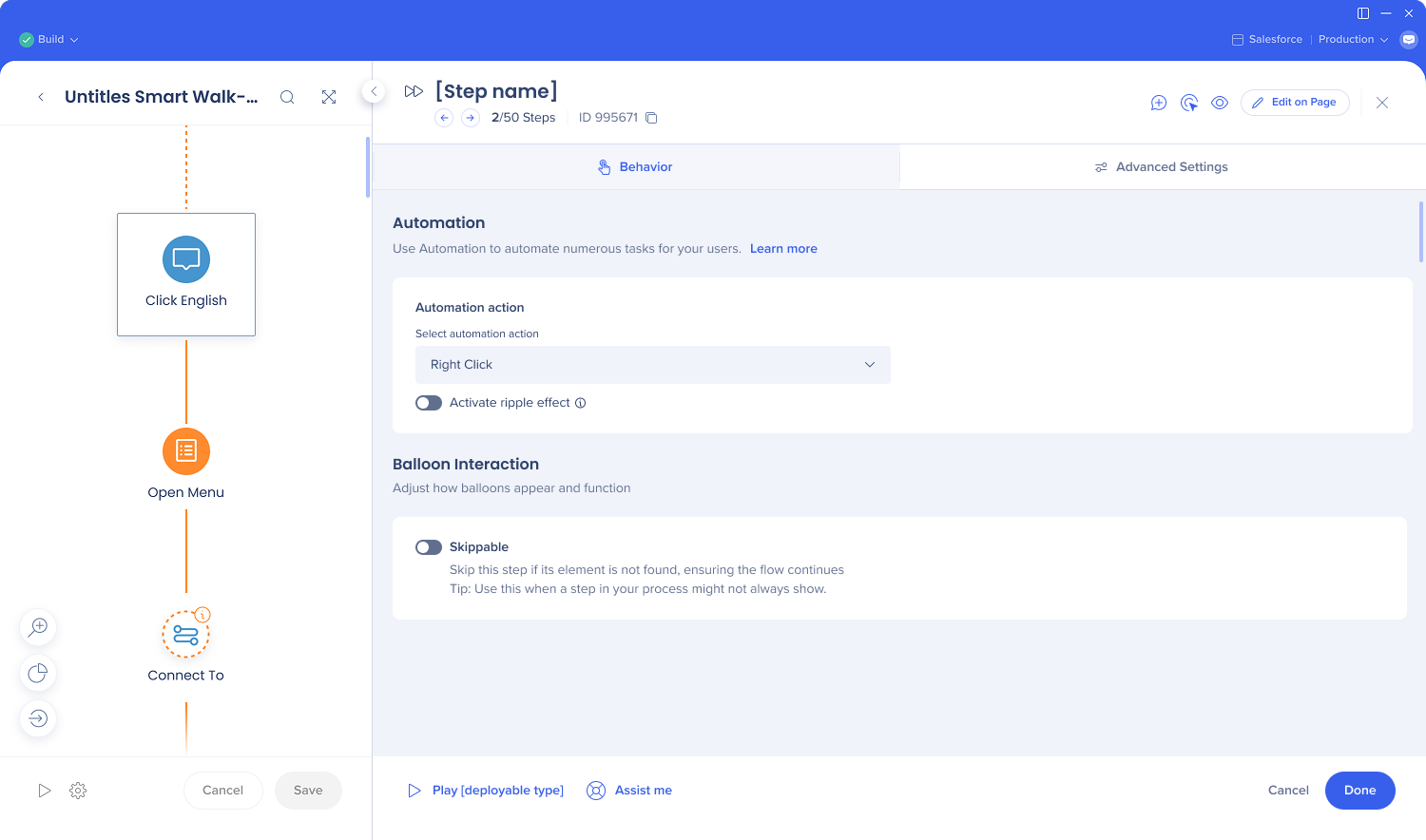
技術的なノート